Android Studio – это одна из самых популярных интегрированных сред разработки (IDE) для андроид-разработчиков. Это мощный инструмент, который предоставляет все необходимые средства для создания приложений под платформу Android.
Если вы решили начать разрабатывать приложения для Android, то установка Android Studio является первым шагом на этом пути. В этом руководстве мы расскажем вам, как установить Android Studio на вашем компьютере и как подготовить его к разработке приложений.
Следуйте нашим пошаговым инструкциям, и в скором времени вы будете готовы погрузиться в захватывающий мир разработки приложений для Android с помощью Android Studio!
Подготовка к установке Android Studio
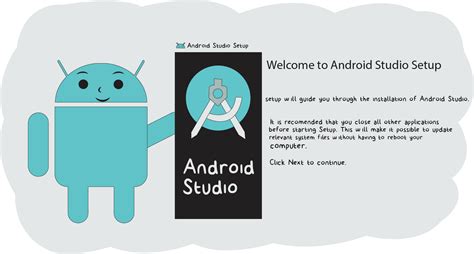
Перед установкой Android Studio необходимо выполнить ряд подготовительных шагов, чтобы убедиться, что процесс пройдет без проблем. Вот некоторые важные действия, которые стоит выполнить перед установкой:
| 1. | Убедитесь, что ваш компьютер соответствует минимальным системным требованиям, необходимым для работы Android Studio. |
| 2. | Удалите все старые версии Android Studio, если они установлены на вашем компьютере. |
| 3. | Убедитесь, что операционная система и все драйверы на вашем компьютере обновлены до последних версий. |
| 4. | Создайте резервную копию всех необходимых данных на компьютере, чтобы избежать потери информации в случае непредвиденных ситуаций. |
| 5. | Отключите антивирусное программное обеспечение во время установки, чтобы избежать блокировки установочных файлов. |
Загрузка необходимых компонентов

Перед началом установки Android Studio необходимо загрузить несколько компонентов, чтобы обеспечить корректную работу среды разработки.
| 1. | Скачайте последнюю версию Android Studio с официального сайта разработчика. |
| 2. | Убедитесь, что у вас установлен Java Development Kit (JDK). Если нет, загрузите и установите JDK с официального сайта Oracle. |
| 3. | Установите Android SDK (Software Development Kit) через Android Studio. Этот инструментарий позволит вам создавать, тестировать и отлаживать приложения. |
| 4. | Добавьте необходимые компоненты через Android Studio SDK Manager, например, платформы Android, Google Play Services, Android Support Library и т.д. |
Установка Java Development Kit (JDK)

Для запуска Android Studio необходимо установить Java Development Kit (JDK). Вам понадобится JDK версии 8 или выше. Следуйте указаниям ниже:
- Перейдите на официальный сайт Oracle (https://www.oracle.com/java/technologies/javase-jdk14-downloads.html).
- Выберите необходимую версию JDK для вашей операционной системы (Windows, macOS или Linux) и нажмите на ссылку для скачивания.
- Запустите загруженный исполняемый файл и следуйте инструкциям инсталлятора JDK.
- После установки JDK убедитесь, что переменная окружения JAVA_HOME указывает на корневую папку JDK. Для Windows добавьте JAVA_HOME в системные переменные окружения.
- Проверьте успешность установки JDK, запустив командную строку и введя команду "java -version". Если отобразилась информация о версии Java, JDK установлен успешно.
Выбор версии Android Studio

Перед установкой Android Studio важно определиться с выбором версии, которая соответствует вашим требованиям и желаемым функциям. При выборе версии, учитывайте основные особенности каждой из них:
Стабильная версия – рекомендуется для обычных пользователей и рабочих сред, желающих получить стабильное и безопасное программное обеспечение.
Бета-версия – рекомендуется для тестирования новых функций и возможностей, если вам необходимо находиться на переднем крае разработки и готовы к возможным ошибкам и нестабильной работе.
Каждая версия Android Studio имеет свои особенности, поэтому правильный выбор версии поможет вам удобно работать и достичь поставленных целей.
Установка Android Studio на Windows
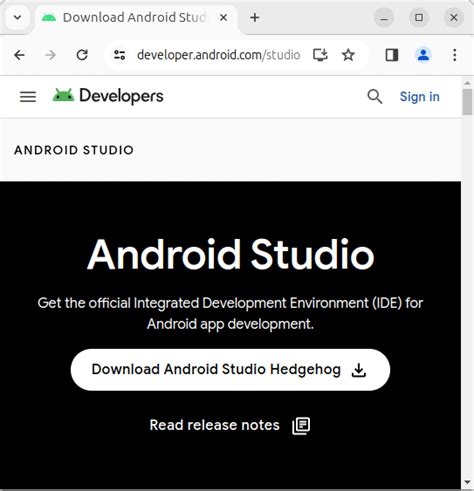
- Скачайте установочные файлы Android Studio с официального сайта разработчиков.
- Запустите установочный файл и следуйте инструкциям мастера установки.
- Выберите компоненты, которые вы хотите установить (Android Studio, Android SDK, Android Virtual Device и т.д.).
- Выберите путь установки и завершите установку.
- Запустите Android Studio и выполните начальную настройку, включая установку SDK и создание своего первого проекта.
После завершения этих шагов вы сможете начать создавать собственные Android-приложения с помощью Android Studio на компьютере под управлением Windows.
Установка Android Studio на macOS
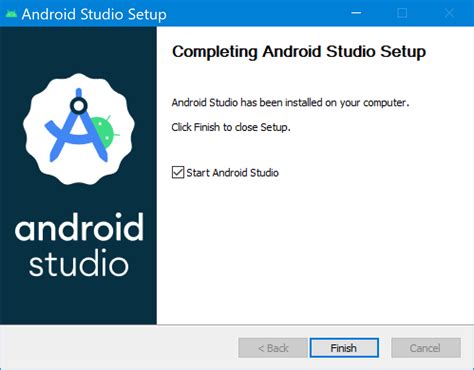
Для установки Android Studio на macOS нужно выполнить следующие шаги:
1. Скачайте установочный файл Android Studio с официального сайта разработчика.
2. Перенесите скачанный файл в папку "Приложения" на вашем компьютере.
3. Запустите установочный файл Android Studio и следуйте инструкциям мастера установки.
4. После завершения установки откройте Android Studio и пройдите процесс инициализации.
Теперь Android Studio готов к использованию на вашем устройстве с macOS.
Проверка корректности установки Android Studio
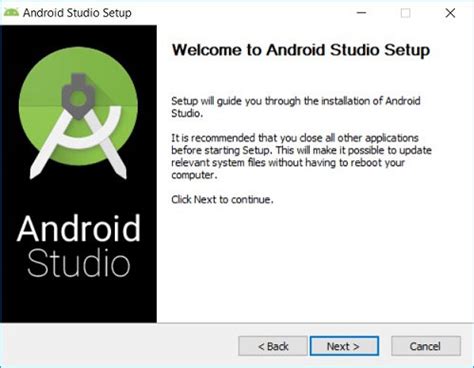
После завершения установки Android Studio необходимо убедиться, что программа была установлена корректно и готова к использованию. Для этого можно выполнить следующие шаги:
1. Запустить Android Studio и дождаться, пока программа полностью загрузится.
2. Убедиться, что все необходимые инструменты и компоненты, такие как SDK и эмуляторы, были установлены правильно и доступны для использования.
3. Создать новый проект и убедиться, что можно успешно собрать и запустить приложение на виртуальном устройстве или реальном устройстве.
4. Проверить работу основных функций Android Studio, таких как редактор кода, инспектор макетов, отладчик и другие инструменты.
Если все указанные шаги выполнены успешно и Android Studio работает без проблем, то установка программы была завершена успешно и вы готовы начать разработку приложений для платформы Android.
Вопрос-ответ

Что такое Android Studio?
Android Studio - это интегрированная среда разработки (IDE) от Google, специально созданная для разработки приложений под Android. Она предоставляет разработчикам все необходимые инструменты для создания, отладки и тестирования приложений для мобильной платформы Android.
Какую операционную систему поддерживает Android Studio?
Android Studio поддерживает операционные системы Windows, macOS и Linux. Таким образом, вы можете установить Android Studio на большинство современных компьютеров и начать разработку приложений под Android.
Как установить Android Studio на Windows?
Для установки Android Studio на Windows вам нужно скачать установщик с официального сайта разработчика, запустить его и следовать инструкциям мастера установки. В процессе установки вы сможете выбрать компоненты, необходимые для вашей разработки, и настроить параметры IDE под свои нужды.
Какие основные компоненты входят в состав Android Studio?
Android Studio включает в себя множество полезных компонентов, таких как редактор кода, инспектор макетов, встроенный эмулятор устройства, средства отладки, профилирования и многое другое. Все эти инструменты помогают разработчикам создавать качественные приложения для Android.



